GNOME 3は2011年に導入され、GNOMEShellはすぐに肯定的な応答と否定的な応答の両方を生成しました。多くのユーザーと開発者は、元のGNOMEインターフェースを十分に気に入っていたため、いくつかのグループがそれをフォークし、そのうちの1つであるLinuxMintチームがCinnamonデスクトップ環境を作成しました。
CinnamonデスクトップはLinuxMintのアイデンティティになりました。何年もの間、CinnamonはLinuxMintの代名詞でした。シナモンの人気が高まるにつれ、ここ数年でわずかに変化しました。現在、他のディストリビューションもCinnamonデスクトップ環境の提供を開始しています。 Manjaroはそのような例の1つです。
数か月前に、Cinnamonデスクトップエクスペリエンスをすぐに利用できる新しいUbuntuフレーバーを紹介しました。今日はUbuntuCinnamonRemixを詳しく見てみましょう。
LinuxMintではなくUbuntuCinnamonRemixを使用する理由
Linux MintはUbuntuに基づいており、多くのLinux Mintユーザーが疑問を抱くのは事実です。LinuxMintは非常に成熟したプロジェクトであり、ユーザーエクスペリエンスはほぼ同じであるため、Ubuntuに切り替える意味はありますか。
Ubuntu CinnamonRemixにはLinuxMintとの小さな違いがいくつかありますが、Linux愛好家が無視できない重要な違いが1つあります。
Linux Mintは、Ubuntuの「LTS」(ロングタームサポート)バージョンに基づいています。つまり、Canonicalの6か月の更新周期に遅れをとっています。 Ubuntu Cinnamon Remixは、新しいカーネルから他の6か月サイクルの機能アップグレードおよび最新のソフトウェアの恩恵を受けています。
もう1つの重要な違いは、Ubuntu Cinnamon RemixがSnapサポートを「継承」し、LinuxMintがFlatPakを採用していることです。 Ubuntu Cinnamon Remixは、MintSoftwareManagerの代わりにUbuntuSoftwareCenterを使用します。
そうは言っても、私はシナモンの大ファンです。そこで、UbuntuとCinnamonのこの組み合わせを確認することにしました。ここで、私の経験を共有します。
UbuntuCinnamonRemixを体験する
万が一、Calamaresインストーラーの速度については常に言及しますが、Ubuntu CinnamonRemixTeamに感謝します。
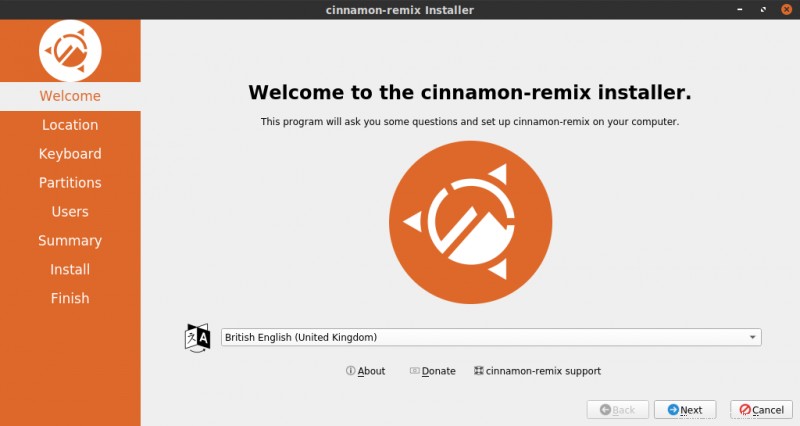
Ubuntu Cinnamon Remixの新規インストールでは、約750MBのRAMが消費されます。これはLinuxMintCinnamonと非常によく似ています。
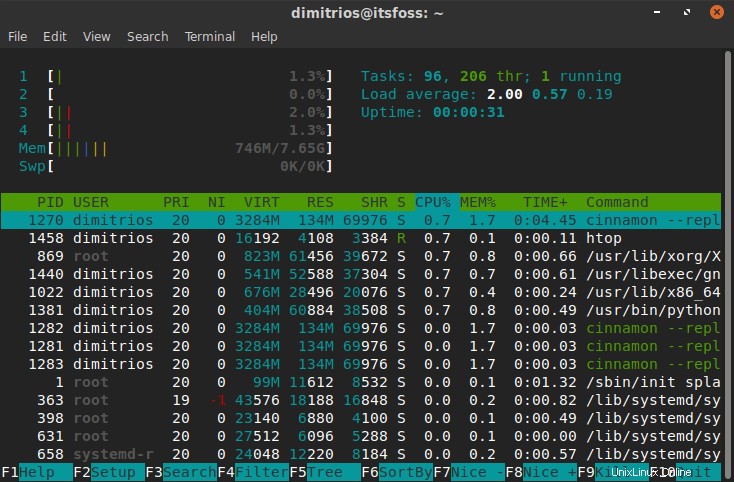
また、Kimmoの美しいテーマと、非常に細心の注意を払った結果のように見えるオレンジ色のUbuntuの壁紙にも感銘を受けました。
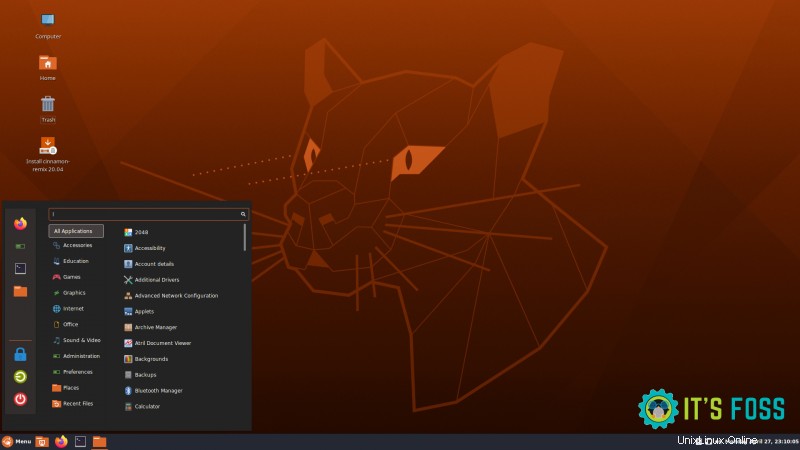
始めるのに十分なツール
他のUbuntuディストリビューションと同様に、Ubuntu Cinnamon Remixには、いくつか例を挙げると、基本的な生産性ツールが含まれています。
- FirefoxWebブラウザ
- Thunderbird –メールクライアント
- LibreOfficeスイート
- セルロイド–マルチメディアプレーヤー
- GIMP –画像処理ソフトウェア
- Synaptic Package Manager
- Gnome Software Center
- Gparted –パーティションマネージャー
Ubuntu Cinnamon Remixをメインランナーとして数日間使用することで、私の高い期待に応えました。 Ubuntuは堅実で安定しており、非常に高速であり、日常のタスクで1つの問題に直面することはありませんでした。
LinuxMintLoversのUbuntu
Ubuntu Cinnamonに熱心ですが、Linux Mintテーマに慣れていますか?以下をクリックして、完全なLinux Mintテーマパックを入手する方法と、Ubuntuの遺産を維持するように構成する方法を確認してください。
Ubuntuシナモンリミックスに本物のミントタッチを与える
まず、ターミナルから簡単に次のものをダウンロードして解凍する必要があります。
LinuxMint-Xアイコンパックを入手
wget http://packages.linuxmint.com/pool/main/m/mint-x-icons/mint-x-icons_1.5.5_all.debLinuxMint-Yアイコンパックを入手する
wget http://packages.linuxmint.com/pool/main/m/mint-y-icons/mint-y-icons_1.3.9_all.debLinuxMintテーマを入手する
wget http://packages.linuxmint.com/pool/main/m/mint-themes/mint-themes_1.8.4_all.debダウンロードしたコンテンツをインストールする
sudo dpkg -i ./mint-x-icons_1.5.5_all.deb ./mint-y-icons_1.3.9_all.deb ./mint-themes_1.8.4_all.deb完了したら、左下隅にある[メニュー]ボタンをクリックして、テーマを入力します。システム設定でもテーマを見つけることができます。
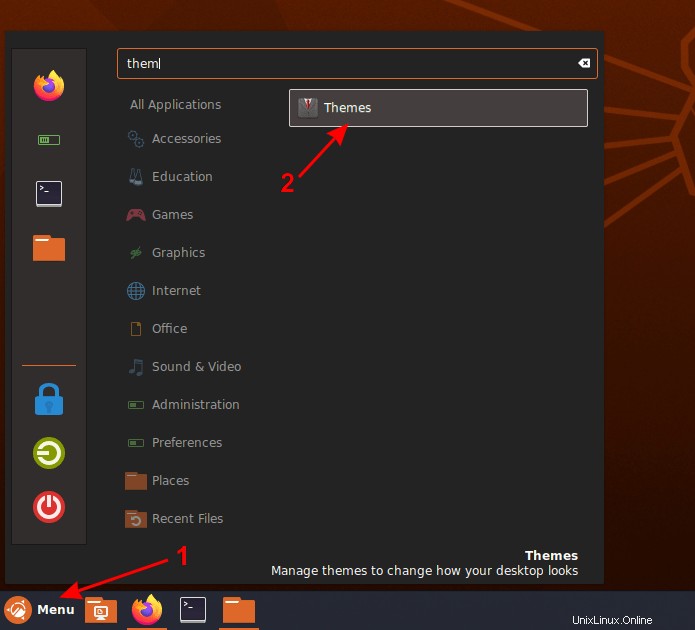
開いたら、以下に示すようにkimmoアイコンとテーマを置き換えます。 Linux Mintのデフォルトの「緑」はプレーンなMint-Yですが、オレンジ色はUbuntuに最適です。
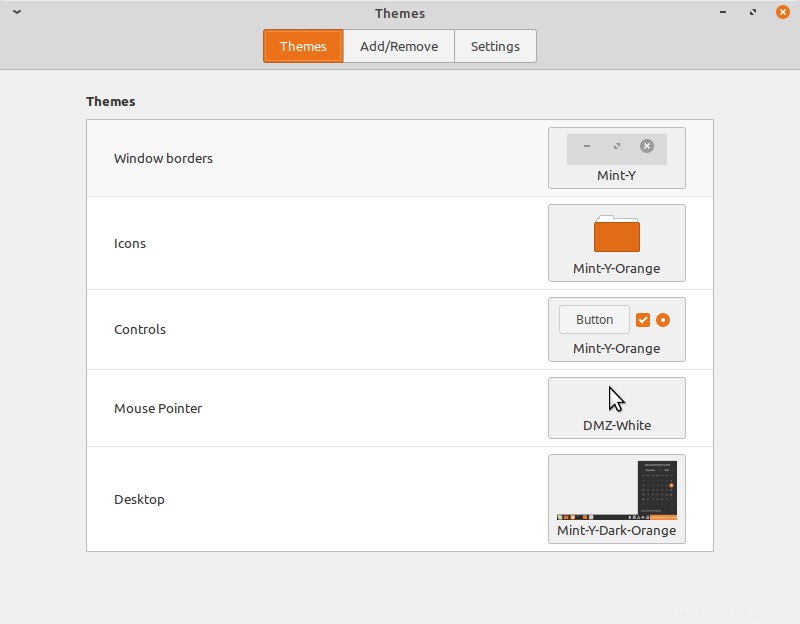
シナモンファンのための御馳走
それを受け入れましょう、美学は重要です。シナモンは、すっきりとしたエレガントな外観、読みやすいフォント、素敵な色のコントラストのテーマを備えています。 Cinnamonは、[システム設定]の[デスクトップ]メニューにアクセスするだけで、簡単に構成できるデスクトップアイコンを備えたすっきりとしたデスクトップを提供します。プライマリモニターのみ、セカンダリモニターのみ、またはその両方に表示するデスクトップアイコンを選択することもできます。これは、2台を超えるモニターのセットアップにも当てはまります。
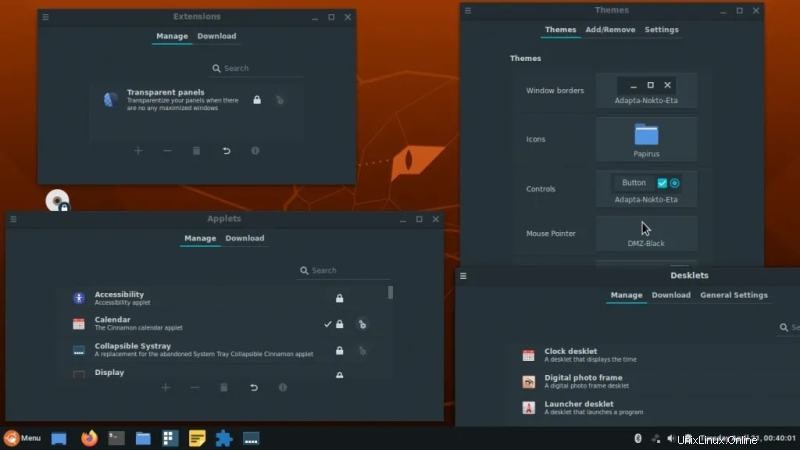
デスクトップとアプレットは、デスクトップまたはパネルにそれぞれ追加できる小さな単一目的のアプリケーションです。選択できる多くの中で最も一般的に使用されるのは、CPUまたはリソースモニター、天気アプレット、付箋、およびカレンダーです。
Cinnamon Control Centerは、デスクトップ構成オプションの多くへの集中アクセスを提供します。テーマセクションにアクセスすると、デスクトップの基本的なスキームとアイコン、ウィンドウの境界線、マウスポインター、およびコントロールの外観を選択できます。フォントはデスクトップ全体の外観に大きな影響を与える可能性があり、シナモンはこれまで以上に簡単に変更できます。
Cinnamon Control Centerは、構成オプションの数が非常に多いために新しいユーザーを混乱させる可能性があるKDE Plasmaと比較して、新しいユーザーにとって構成を十分に単純にします。
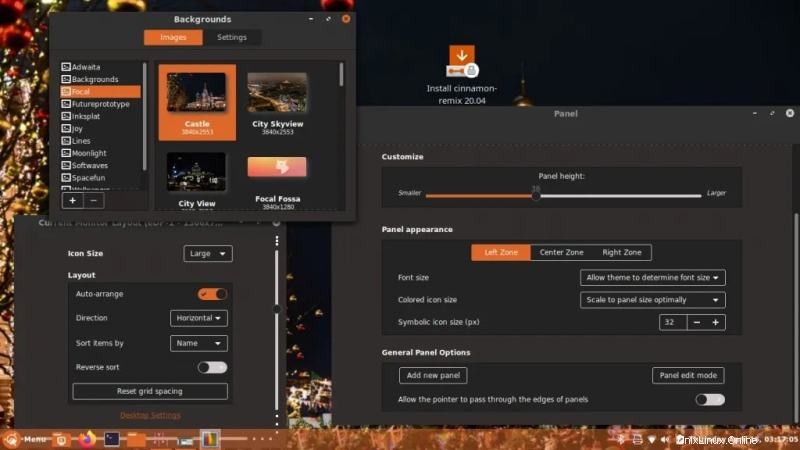
Cinnamonパネルには、プログラムの起動に使用するメニュー、基本的なシステムトレイ、およびアプリケーションセレクターが含まれています。パネルは簡単に設定でき、メインメニューで追加するプログラムを見つけてアイコンを右クリックし、[パネルに追加]を選択するだけで、新しいプログラムランチャーを追加できます。ランチャーアイコンをデスクトップやCinnamonの「お気に入り」ランチャーバーに追加することもできます。パネルのアイコンの順序が気に入らない場合は、パネルバーを右クリックして、パネルの編集モードに入り、アイコンを並べ替えます。
結論
デスクトップを「スパイス」にすることを決定した場合でも、WindowsからLinuxに移行することを考えている場合でも、Cinnamonコミュニティはあなたのためにたくさんのスパイスを作りました。
伝統的でありながらエレガントで、カスタマイズ可能でありながらシンプルなUbuntu Cinnamon Remixは、将来性のある興味深いプロジェクトです。Ubuntuを愛するCinnamonデスクトップの既存のファンにとって、これはおそらく簡単なことです。
Ubuntu Cinnamon Remixについてどう思いますか?すでに使用しましたか?